如何在Word 2016中查找文本?
如何在Word 2016中查找文本?不要为不理解功能区而烦恼!若要在Word 2016文档中查找文本,请按Ctrl + F,这是“查找”命令的令人难忘的键盘快捷键。您会看到“导航”窗格,与此处显示的类似。
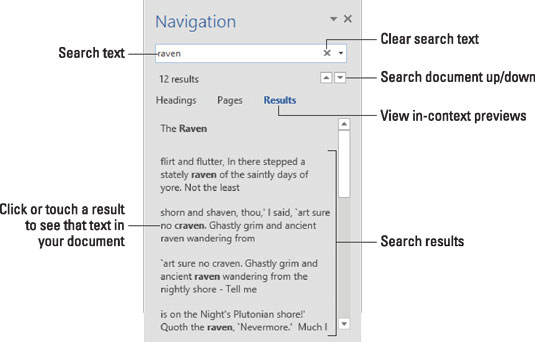
在“搜索文档”框中,键入要查找的文本。键入时,文本实例在文档中突出显示。如图所示,上下文中的文本大块出现在“导航”窗格中的“结果”标题下。
要细读找到的文本,请使用“导航”窗格中的向上和向下箭头。
当找不到文本时,“导航”窗格将说明找不到文本。它使用了代词我们,但您可能会感到不安。
- 要从“搜索文档”框中清除文本,请单击框右端的X按钮。
- 除非您也想找到句号,否则不要以句号结尾。Word的“查找”命令很固定。Word仅在当前文档(在窗口中看到的文本)中查找文本。要在另一个文档中查找文本,请切换到该文档的窗口,然后尝试再次搜索。或者,您也可以在Windows中使用“查找”命令,这在本书中没有介绍。
- Word确实在功能区的“主页”选项卡上托管“查找”命令。认真地,按Ctrl + F键。更快
您可能感兴趣的文章
- 07-16全新office2019激活密钥,2025分享给大家,建议收藏
- 07-16office 2019简体中文32位/64位免费激活版下载
- 07-14office2019怎么安装和激活?office2019激活工具激活教程
- 07-14office2022激活密钥大全,2022office所有产品最新永久序列号(含激活教程)
- 07-14office2016免费激活密钥分享,2025最新office2016激活密钥
- 07-14Office2019多种版本最新激活密钥分享,office2019KEY最简单激活方法
- 07-14office2019永久密钥大全最新,office 2019激活密钥免费(附激活教程)
- 07-112025最新office2010永久激活码免费分享,office2010永久激活码
- 07-11怎么免费获取office2021激活密钥 office2021激活码+永久激活工具
- 07-112025更新office永久激活密钥,Office2021密钥激活码汇总


阅读排行
- 1全新office2019激活密钥,2025分享给大家,建议收藏
- 2office 2019简体中文32位/64位免费激活版下载
- 3office2019怎么安装和激活?office2019激活工具激活教程
- 4office2022激活密钥大全,2022office所有产品最新永久序列号(含激活教程)
- 5office2016免费激活密钥分享,2025最新office2016激活密钥
- 6Office2019多种版本最新激活密钥分享,office2019KEY最简单激活方法
- 7office2019永久密钥大全最新,office 2019激活密钥免费(附激活教程)
- 82025最新office2010永久激活码免费分享,office2010永久激活码
- 9怎么免费获取office2021激活密钥 office2021激活码+永久激活工具
- 102025更新office永久激活密钥,Office2021密钥激活码汇总
推荐教程
- 11-30正版office2021永久激活密钥
- 11-25怎么激活office2019最新版?office 2019激活秘钥+激活工具推荐
- 11-22office怎么免费永久激活 office产品密钥永久激活码
- 11-25office2010 产品密钥 永久密钥最新分享
- 11-22Office2016激活密钥专业增强版(神Key)Office2016永久激活密钥[202
- 11-30全新 Office 2013 激活密钥 Office 2013 激活工具推荐
- 11-25正版 office 产品密钥 office 密钥 office2019 永久激活
- 11-22office2020破解版(附永久密钥) 免费完整版
- 07-012025最新office2010永久激活码免费分享,附office 2010激活工具
- 11-302023 全新 office 2010 标准版/专业版密钥






